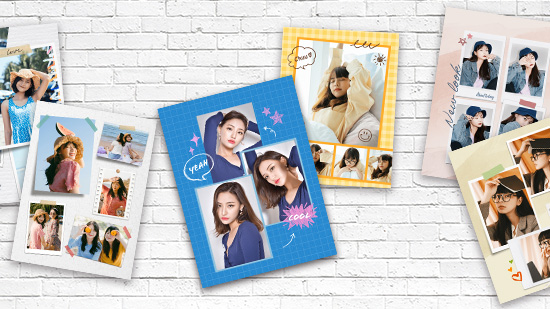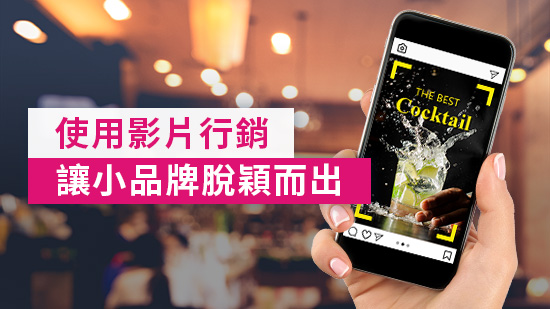4 款免費 AI 去背工具推薦:只要 2 步驟一鍵照片去背景教學!


想幫圖片去背,卻擔心需要熟悉去背軟體或具備厲害的修圖技巧,才能完美地將照片去背景嗎?或是覺得用去背軟體的選取工具慢慢描輪廓幫照片去背太費時,想找更有效率的圖片去背方式?
本文將介紹一款強大好用的免費 AI 去背軟體「相片大師」,它的 AI 背景移除工具只要幾秒就能自動偵測物件輪廓並幫照片去背,讓圖片去背變得超簡單快速!文中還有提供 AI 去背的超簡單 2 步驟教學,即使是新手,也能短短幾秒就完美完成照片去背!
快來免費下載 Mac 或 PC 版的相片大師,跟著教學親自操作看看,體驗它強大的 AI 去背功能吧!
3 款 AI 去背工具推薦
以下我們會介紹 4 款 AI 去背工具,讓你不管是用電腦軟體、線上工具還是手機 App 都能輕鬆進行照片去背!
1.相片大師:AI 照片去背軟體
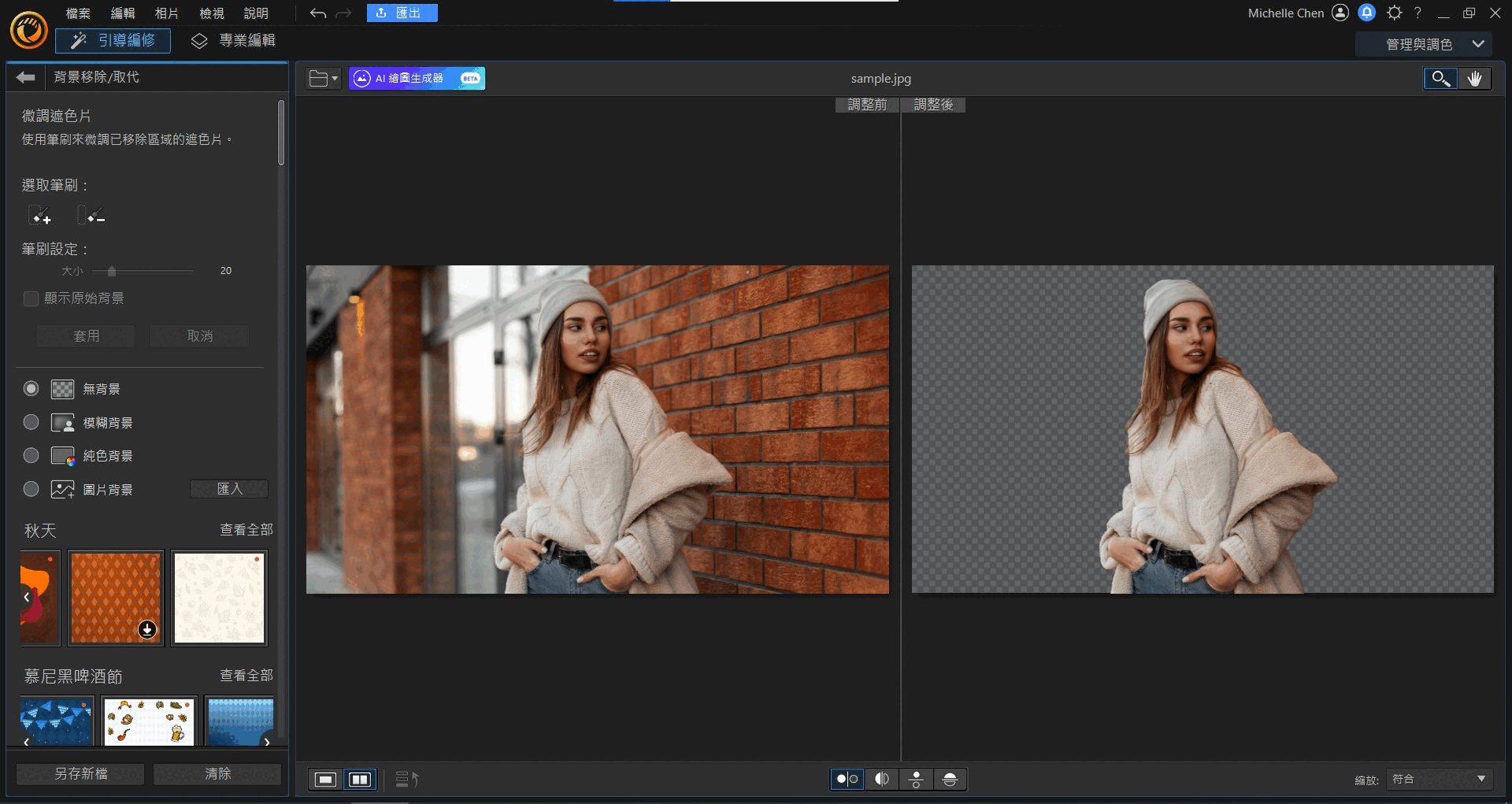
支援作業系統:Windows、Mac、Android、iOS
價格:免費下載
*若想無限取用專業影音素材和每月創意套件,每月訂閱僅需 NTD125 起
「相片大師」是一款全方位的照片編輯軟體,除了豐富的修圖工具外,也有搭載強大 AI 去背技術的背景移除功能,可以快速又精準地達到圖片去背和換背景的效果!
想透過相片大師幫圖片 AI 去背的話,只要於上傳照片後點選「引導編修」中的「背景移除/替代」,系統就會自動幫照片去背,完全不用自己塗抹,十分簡單易操作。
幫照片去背景後,可以用筆刷自行調整去背範圍,讓成果更細膩。接著,可以選擇是要保留透明背景,或是換上模糊/純色/圖案背景。
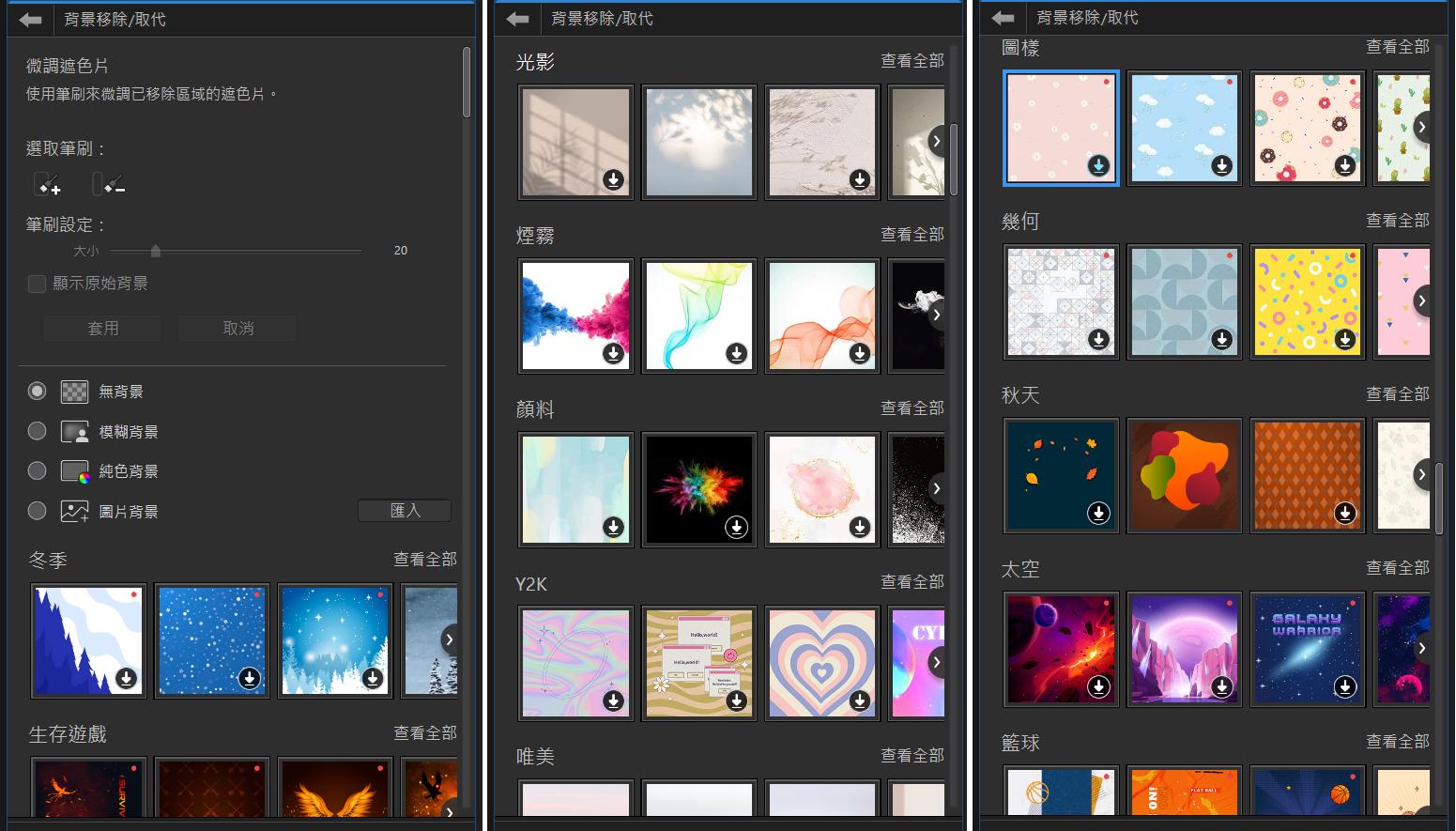
相片大師內建上百款精緻好看的背景圖案,並依照主題清楚分類,絕對不用擔心找不到適合的素材。
當然,你也可以自行匯入喜歡的圖片,作為照片 AI 去背後的背景圖案。
甚至還能運用相片大師最新的「AI 繪圖生成器」自行客製生成理想中的背景圖,只要輸入中文或英文敘述文字,並選擇喜歡的藝術風格,就能輕鬆實現你的無限想像。
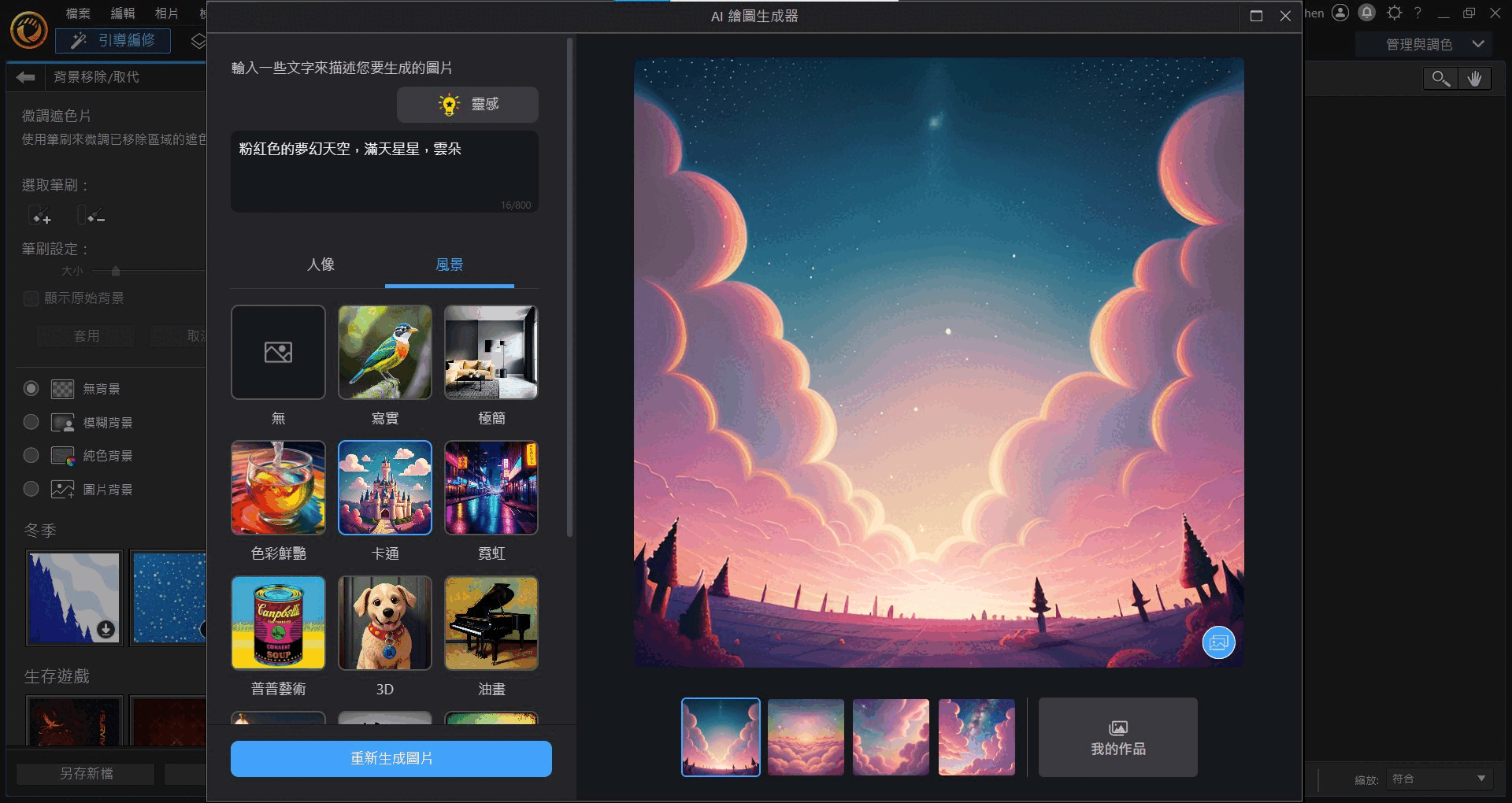
整體來說,相片大師的 AI 去背功能十分實用又細膩,不只效果精確自然,預設的背景圖案也很豐富多元,再加上內建許多可以細調的選項,真的是款很值得一試的免費去背軟體!
2.MyEdit:免費線上 AI 去背網站推薦
如果沒有其他後製需求,想要直接線上去背或幫照片換背景的話,則推薦可以使用搭載先進 AI 技術的免費線上去背網站 MyEdit,免安裝輕鬆一秒搞定圖片去背需求!
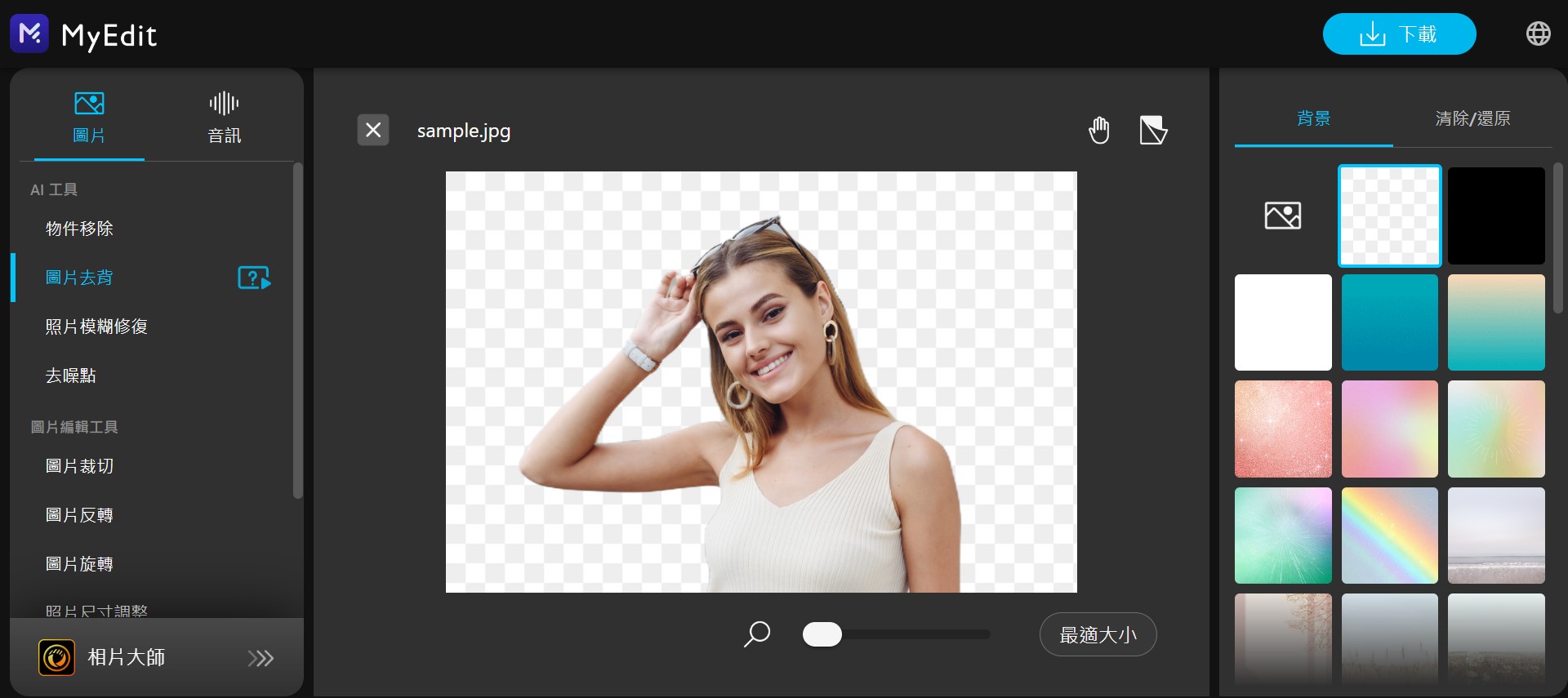
MyEdit 是一個整合了圖片編輯和音訊編輯的強大免費線上工具,照片編輯功能包含圖片去背、照片模糊修復、圖片裁切旋轉和圖片轉檔等,非常多功能又直觀好用。
而且 MyEdit 的介面十分簡潔易懂,還有操作教學和常見問題列表,即使是新手也能快速上手。
想要線上 AI 去背的話非常簡單,只要在 MyEdit 上傳想要去背的照片,AI 技術就會自動精準地幫照片去背,並提供多種預設背景圖片可幫照片換背景,想要上傳自己的背景圖案或保持透明背景也沒問題。
想要微調去背範圍的話,也可以用橡皮擦和還原功能簡單塗抹調整。甚至還能調整去背後主體的大小、位置和角度!
如果你不需要進階的照片編輯工具,只需要線上去背功能的話,免費又好用的 MyEdit 會是很不錯的線上去背網站選擇!
MyEdit App
MyEdit 也有 App 版本,如果常有去背需求,非常推薦下載!MyEdit App 和網站一樣是款主打豐富多元的 AI 生成 App,推出強大的「AI 背景置換」功能,從去背、生成背景及更換背景都能一次完成!更針對不同情境推出「人物背景」、「寫實背景」及「裝飾背景」三種風格,在照片中生成自然的光影及景深效果,輕鬆打造多種照片氛圍!
不論是人物或商品,多元的背景風格,從大自然的植物及海邊場景,到都市的街拍或室內場景,甚至是大理石及木紋等多元材質,滿足不同情境及需求,還能輸入中文指令生成特定背景圖片,運用強大的 AI 科技省下大量時間與預算!

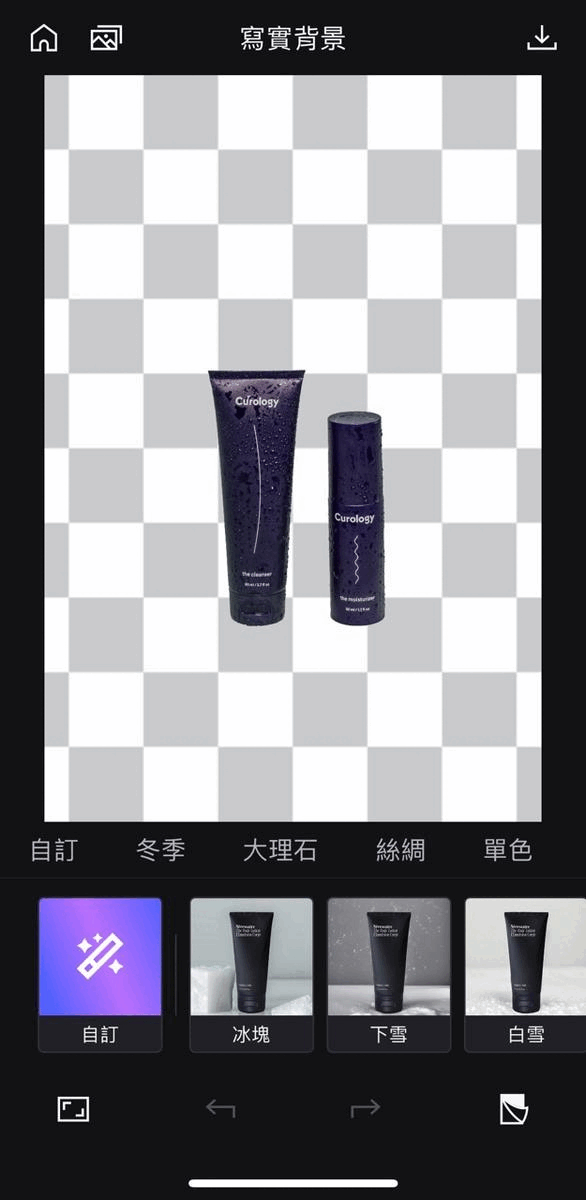
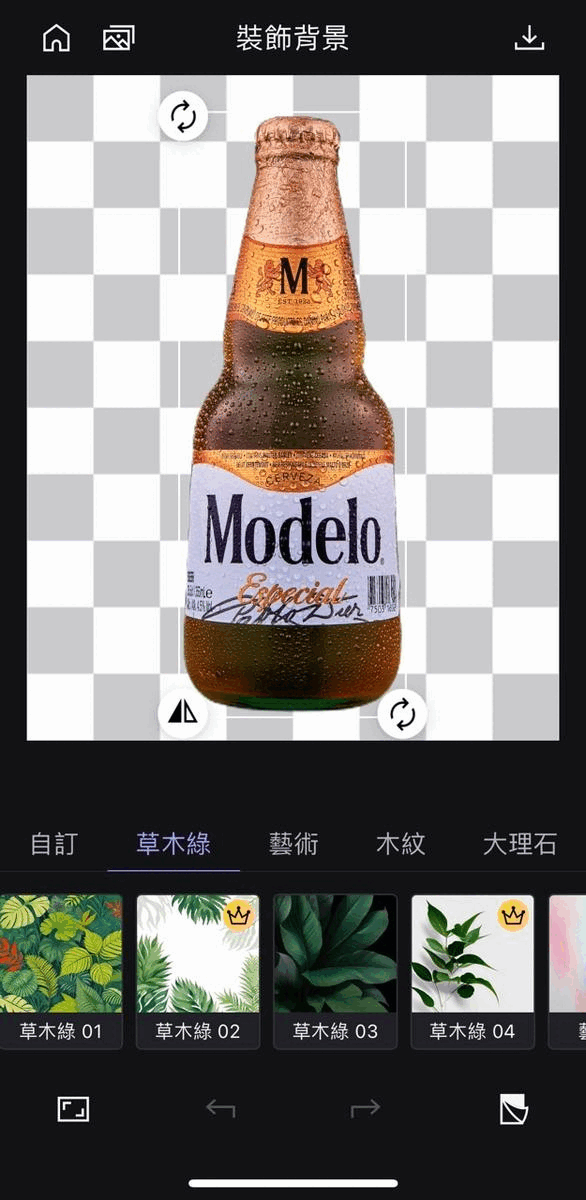
3.威力導演:AI 影片去背 App
除了照片去背,現在連影片都能輕鬆一鍵去背,利用 AI 技術直接在影片中更換背景,立即免費下載威力導演 App 體驗媲美精彩 MV 的強大特效!
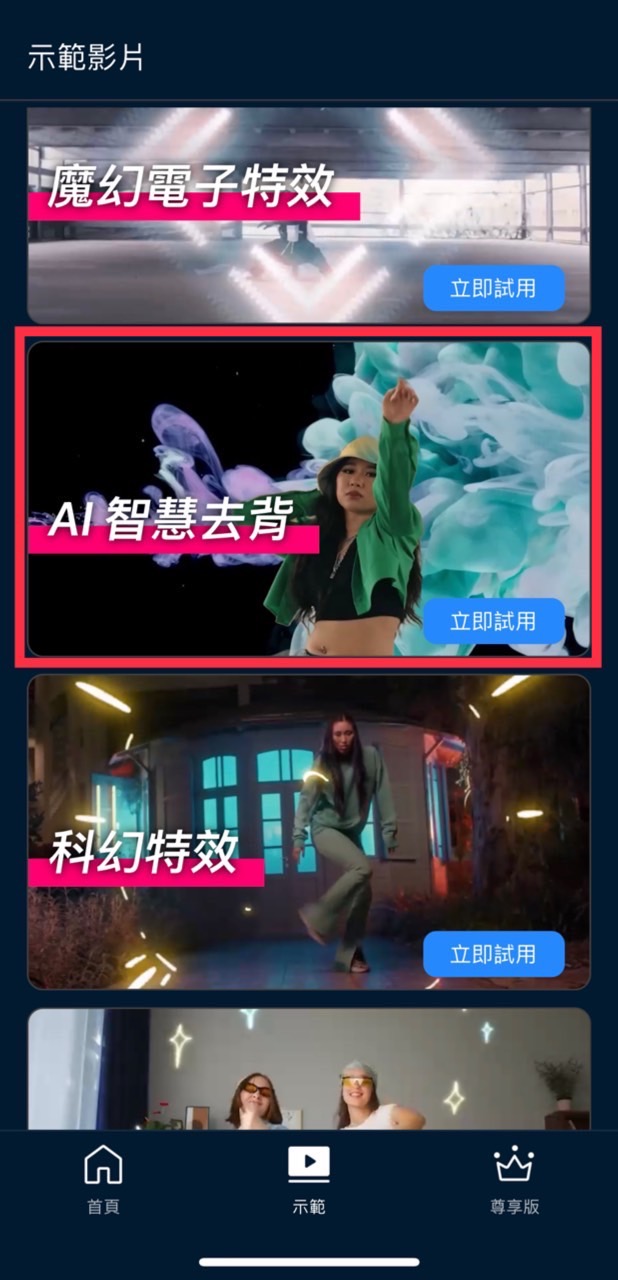
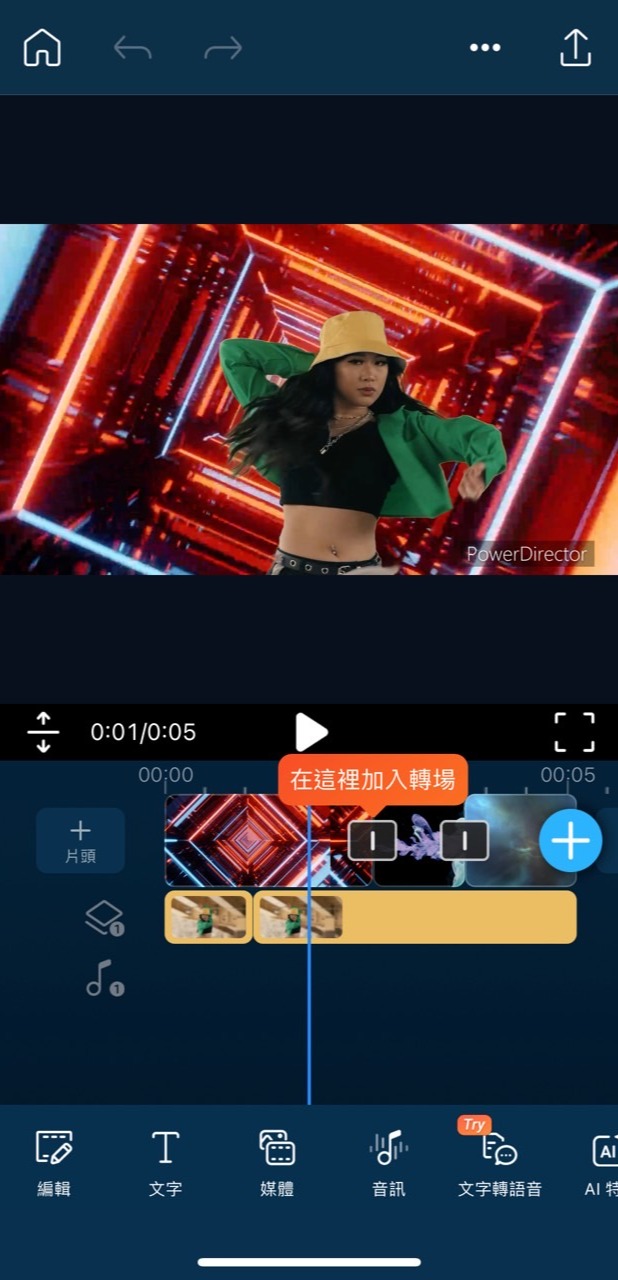
▲ 點擊示範影片「AI智慧去背」即可快速上手功能教學及獲得更多影片製作靈感!
支援作業系統:iOS、Android
「威力導演」是一款搭載 AI 技術的影片剪輯 App,提供完整豐富的影片剪輯工具外,更強化了影片去背景功能,不侷限於傳統的綠幕去背,即使是有景物或非純色背景的影片,也能一鍵去背!
威力導演的「AI 智慧去背」提供透明背景、白背景、動態背景及圖片背景,還能上傳個人素材作為背景替換,很適合拍影片但又想保護隱私,或是希望製作更精緻的影片特效的使用者。
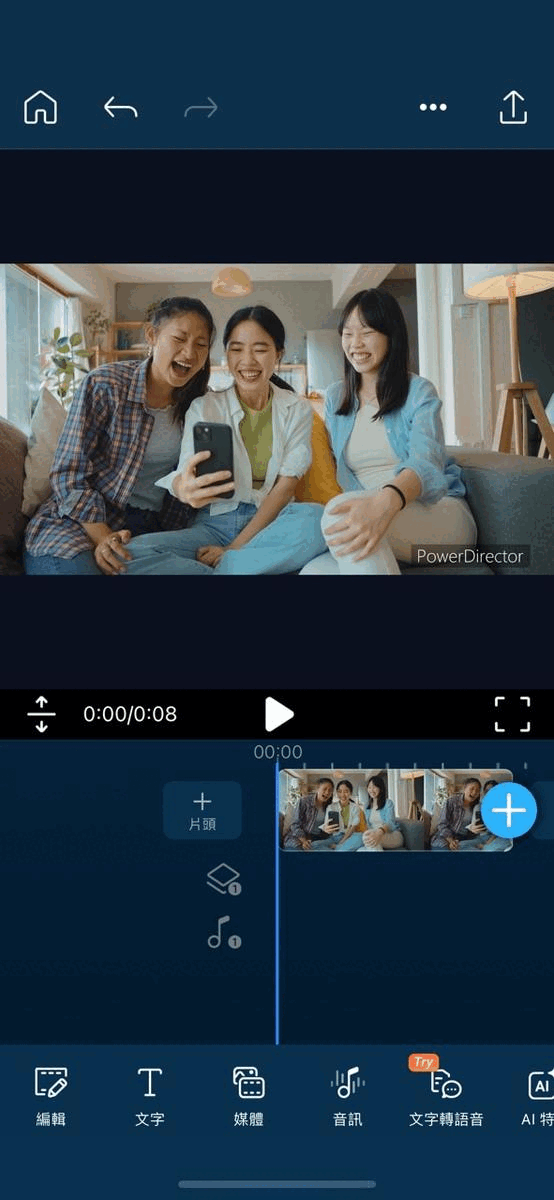
▲ 利用去背工具一鍵更換影片背景,讓你的影片更精采!
此外,還有「塑臉及塑身工具」(目前 Android 尚未支援塑臉/塑身工具)、「人物特效」、「畫質修復」、「濾鏡」、「影片動漫化」、「AI 調色」等多元的實用功能,一次滿足影片製作的所有需求。
更棒的是,威力導演從新手到進階使用者都能快速上手,簡單直覺的功能設計及豐富的影音素材庫。想製作一支精采的影片,最推薦免費下載威力導演!
照片 AI 去背 2 步驟教學
以下為使用相片大師的「背景移除/取代」功能完成照片去背的完整教學,只要超簡單 2 步驟,就可以輕鬆將照片中的主要物件獨立出來,達到 AI 去背的效果:
- 匯入照片後,點選「引導編修」中的「背景移除/取代」工具。
- AI 系統會自動幫圖片去背,可以用筆刷調整去背範圍,也可以換上不同背景。確認沒問題後,即可匯出圖片。
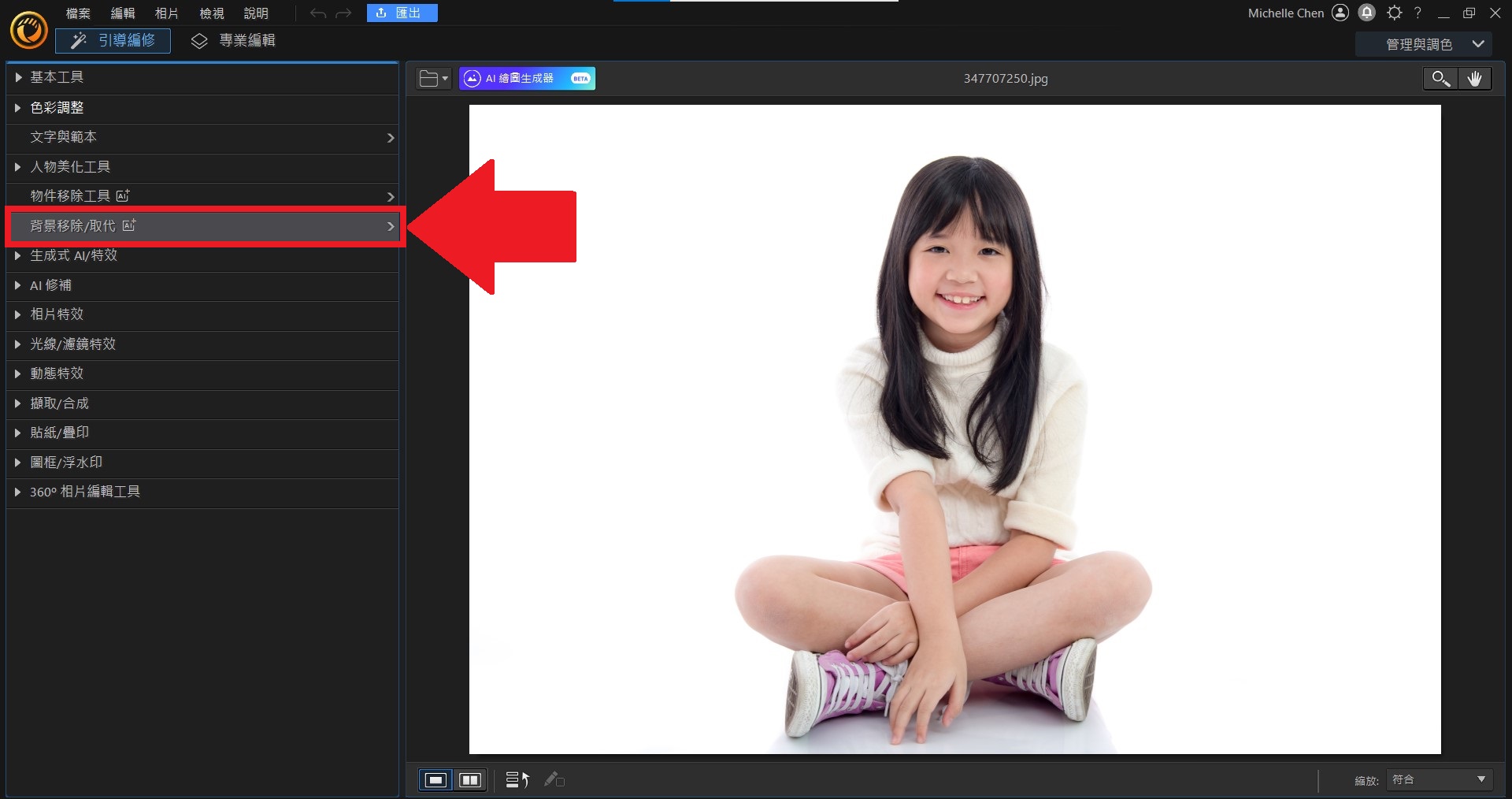
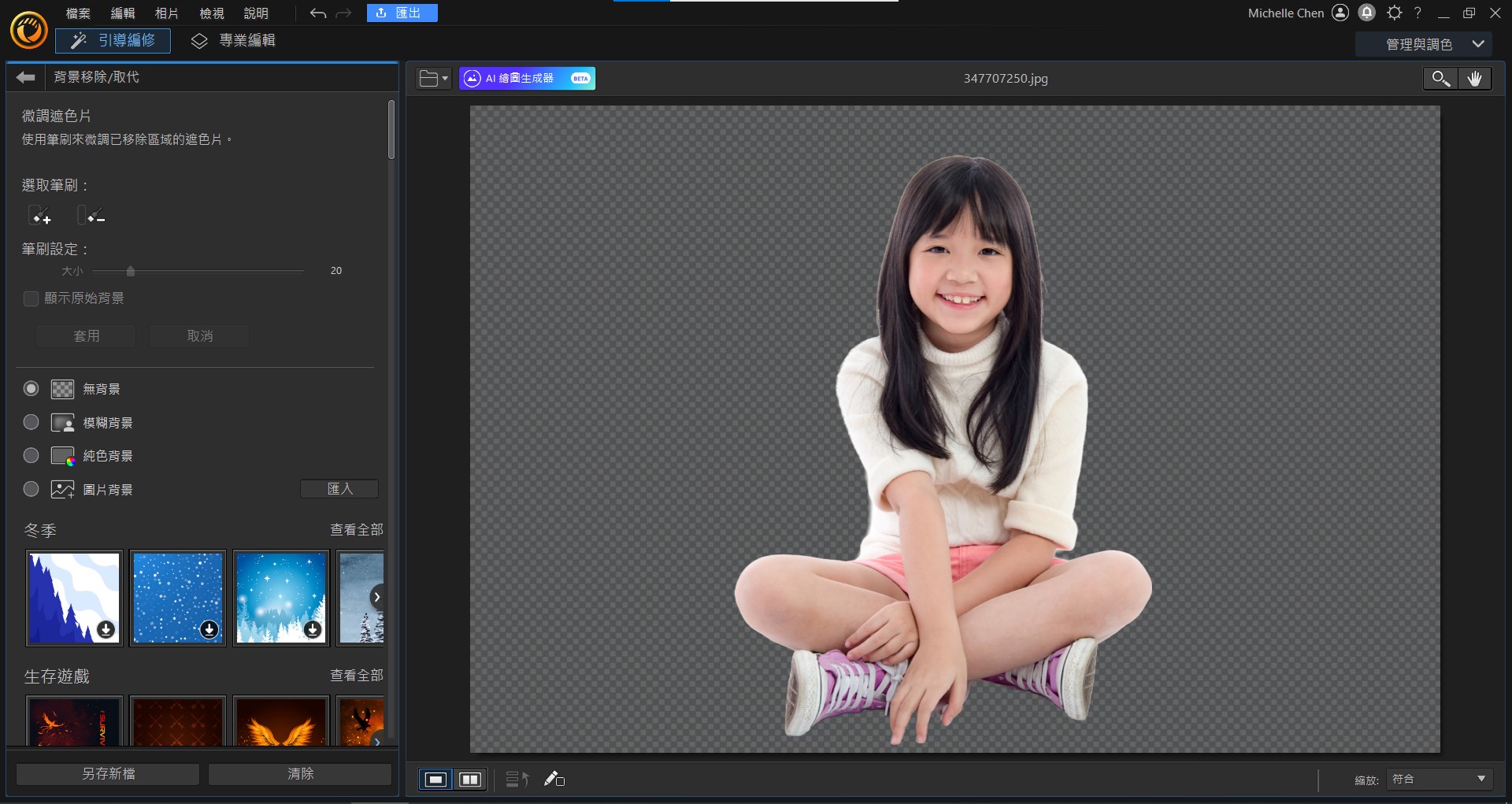
只要以上簡單兩步驟,就可以完美又自然地幫照片去背景,是不是非常容易又便利呢?即使是修圖新手也完全不用擔心,人人都能秒為圖片去背。
快來免費下載相片大師,試試它強大的 AI 去背效果吧!
照片去背後可以用在哪裡?4 大常見應用一次看
1. 自由後製
圖片去背後,你可以自由發揮創意,將去背後的主體製作成卡片、LINE 貼圖、社群媒體素材或甚至惡搞梗圖,享有無限設計可能!


2. 商務設計
從電子商務商品圖、廣告、海報到網頁素材等,所有的商務設計幾乎都脫不了對於圖片去背功能的需求。
選用專業的照片去背軟體來輔助,不但能更省時省力,也能讓商品或廣告顯得更專業有質感喔!


3. 照片換背景或換天空
好不容易拍出了美照,照片背景卻太過雜亂或天空過於陰暗,讓照片遜色不少嗎?
別擔心!照片去背後幫照片換背景或換天空,就能重獲煥然一新的美照,再也不怕混亂背景來攪局!


4. 製作大頭照
如果想要自己拍證件照,那用照片去背軟體幫照片去背並換上白背景,就是必須的步驟,才能免費打造出合乎規定的標準證件照。


以上所有圖片去背需求,都可以透過相片大師這款免費去背軟體強大的 AI 去背技術來輕鬆完成,即使是修圖新手,也可以快速產出完美無瑕的圖片去背照!快來免費試試吧!
免費下載最佳 AI 去背軟體,一次完成去背和應用
儘管網路上有許多實用方便的圖片去背網站,但如果想要同時針對照片進行編輯和後製,往往需要在多個網頁間切換視窗,當要處理的素材一堆,難免會讓人眼花撩亂。
因此,選擇能夠同時滿足大部分照片編輯需求的軟體,絕對能讓效率更高,讓照片去背和編輯過程更順暢!
相片大師透過強大的 AI 去背技術,可以一鍵選取圖片中的人像,快速進行圖片去背,也將智慧選取的技術導入其他功能中,例如:當你只想對照片中的人物套用特定效果,AI 智慧選取可以幫你把效果更精確地套用在照片中的顯著物件上。
另外還有一系列智慧校正工具,可以讓你輕鬆調色、校正鏡頭。最棒的是,還能在程式內直接取得超過上百萬款來自知名素材庫 iStock by Getty Image 的高質感圖片素材。
立即免費下載相片大師,運用強大的 AI 去背技術和完整好用的相片編輯工具,讓照片創作更加得心應手!
AI 去背常見問答
想要快速幫圖片去背的話,推薦搭載 AI 去背技術的免費相片編輯軟體「相片大師」,不但可以一鍵馬上完美幫照片去背景,還可以直接在軟體中進行各種後製,是一款十分強大好用的圖片去背軟體。
免費下載「相片大師」後,點選「引導編修」中「背景移除/替代」工具,AI 技術就會自動偵測物件輪廓並去除背景,達到 AI 去背效果。
以前若想要替照片去背景,需要手動描繪出想要去背的範圍,再選取並刪除,不僅很考驗技術還花費許多時間。現在有些照片編輯軟體已經搭載最新的 AI 技術,AI 會自動幫你偵測背景範圍,可以實現一鍵自動照片去背景。
如果你想要替照片 AI 去背,最簡單的方法就是下載一款強大的 AI 去背軟體,例如「相片大師」就能自動幫照片去背,完全不用自己塗抹,十分簡單易操作。
想找免費圖片去背軟體的話,推薦可以使用「相片大師」,這款軟體的強大 AI 技術讓使用者一鍵就能快速幫圖片去背,不用再辛苦塗抹去背範圍,就可以達到照片去背的效果或幫照片換背景。
請先免費下載「相片大師」並匯入想要文字去背的圖片,接著點選「引導編修」中「背景移除/替代」,並AI 技術就會自動偵測文字並幫文字去背。建議拿來文字去背的圖片背景應盡量簡單或純色,文字去背時會比較乾淨。
圖片去背乾淨程度、操作介面是否直觀好用、價格、其他圖片後製功能是否完整等,都是選擇圖片去背軟體時的重要指標之一。像文中介紹的圖片去背軟體「相片大師」不僅免費,還搭載厲害的 AI 技術,可以快速偵測圖片主體並自動達到圖片去背效果,其他調色、臉部、圖層編輯等圖片編輯功能也十分完整,是很好的圖片編輯軟體選擇。
想要免費線上 AI 去背的話,推薦可以使用免費線上去背網站「MyEdit」,它不但免安裝和無廣告,還搭載強大的 AI 技術,只要上傳照片即可自動幫圖片去背,還可以套用預設的背景圖案或自行上傳背景照片,也可以僅保留透明背景,非常簡單好用。